Notice EPSON STYLUS PHOTO PX730WD
Liens commerciaux

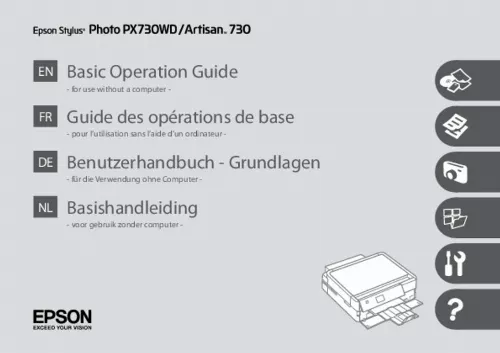
Extrait du mode d'emploi EPSON STYLUS PHOTO PX730WD
Les instructions détaillées pour l'utilisation figurent dans le Guide de l'utilisateur.
Cet élément est uniquement activé lorsque l’impression recto verso ou une disposition 2 en 1 est sélectionnée. Ces éléments ne sont pas affichés lorsque l’unité recto/verso n’est pas installée. si la partie avant du papier est tachée d’encre , augmentez la durée de séchage. Déterminez le degré d’agrandissement de l’image lors de l’impression de photos Ss marges. l’image est légèrement agrandie et rognée de manière à remplir la feuille de papier. La qualité d’impression peut être amoindrie dans le haut et le bas de la page imprimée. Ces zones peuvent également être tachées lors de l’impression. *7 Sélectionnez PhotoEnhance pour régler automatiquement la luminosité , le contraste et la saturation de vos photos. *8 Vous pouvez régler le mode couleur des images sur N&B. Die Druckqualität kann im oberen und unteren Bereich des Ausdrucks nachlassen oder die Tinte kann während des Druckvorgangs verschmieren. Répétez les étapes E et F pour sélectionner d’autres photos. Vous pouvez rogner et agrandir la photo après l’étape F. Vérifiez que les paramètres Taille pap et Type pap ont été définis. R & 53 Pour ajuster les photos, sélectionnez Réglages photo et définissez les paramètres. 44 Q If you select Place photos manually, place photos as shown in (1) or leave a blank as shown in (2). si vous sélectionnez Placer ph. à la main, placez les photos comme indiqué sous (1) ou laissez un espace comme indiqué sous (2). D E Q If you select Place photos manually, place photos as shown in (1) or leave a blank as shown in (2). si vous sélectionnez Placer ph. à la main, placez les photos comme indiqué sous (1) ou laissez un espace comme indiqué sous (2). Vous pouvez rogner et agrandir la photo après l’étape F. Pour définir les paramètres d’impression en option, appuyez sur x. Pour imprimer une pochette de CD/DVD, dans le menu Home, sélectionnez Impression photo, Feuille dispo ph. Vous pouvez créer des cartes personnalisées avec des messages manuscrits à l’aide d’un modèle A4. D’abord, imprimez un modèle, écrivez votre message, puis numérisez le modèle pour imprimer vos cartes. Vérifiez que le repère u est placé dans le coin de la feuille. R & 42 Une fois l’étape D effectuée, suivez les étapes pour l’impression à partir de la carte mémoire. [...] Reportez-vous à la dernière colonne du tableau pour connaître les noms des papiers en anglais. Si le capot avant est fermé, ouvrez manuellement le capot. Appuyez et faites glisser sur les côtés. Chargez le côté imprimable vers le BAS. Faites glisser contre les bords du papier. Faites glisser selon la taille du papier. Appuyez et faites glisser sur les côtés. Chargez le côté imprimable vers le BAS. Faites glisser contre les bords du papier. Faites glisser selon la taille du papier. Lors du chargement d’une feuille d’autocollants photo, placez la feuille face orientée vers le BAS, comme indiqué sur la droite. Veillez à ce que le bac de sortie soit vide lors de l’éjection/de l’insertion du plateau /DVD. Vous pouvez également imprimer sur un disque Blu-ray™. Reportez-vous au Guide d’utilisation en ligne pour procéder à l’impression sur des CD de 8 cm. Le plateau CD/DVD se ferme automatiquement après un certain laps de temps. N’essayez pas d’insérer complètement la carte dans l’emplacement. Elle ne doit pas être insérée complètement. Si la carte mémoire nécessite un adaptateur, installez l’adaptateur avant d’insérer la carte dans l’emplacement, faute de quoi la carte risque de rester coincée. Faites glisser dans le coin. Vous pouvez copier simultanément une ou plusieurs photos de tailles différentes, dans la mesure où leur taille est supérieure au format 30 × 40 mm. Vous pouvez imprimer deux pages d’un livre sur un côté d’une feuille. Vérifiez que les paramètres Taille pap et Type pap ont été définis. Si vous souhaitez effectuer des copies recto verso à l’aide de l’unité recto/ verso, réglez Impression recto/verso sur Oui à l’étape I. Si vous numérisez deux photos, répétez l’étape H pour la deuxième photo. Vérifiez que les paramètres Taille pap et Type pap ont été définis. Si vous imprimez sur les zones colorées indiquées sur la droite (les unités sont en mm), le disque ou le plateau CD/DVD risque d’être taché d’encre. Sélectionnez un mode de couleur et poursuivez. Auto page, 10×15cm->A4, A4->10×15cm, 13×18->10×15, 10×15->13×18, A5->A4, A4->A5 A4, 13×18cm (5×7”), 10×15cm (4×6”), A5 Papier ordinaire, Ultra-glacé, Glacé Prem, Glacé, Mat, Papier ph Txt, Texte & image, Photo Brouillon, Qualité standard, Supérieur Vertical, gauche Vertical, haut Horizontal, haut Horiz. [...]..
Téléchargez votre notice ! Téléchargement gratuit et sans inscription de tous types de documents pour mieux utiliser votre imprimante EPSON STYLUS PHOTO PX730WD : mode d'emploi, notice d'utilisation, manuel d'instruction. Cette notice a été ajoutée le Lundi 10 Octobre 2013. Si vous n'êtes pas certain de votre références, vous pouvez retrouvez toutes les autres notices pour la catégorie Imprimante Epson.
Vous pouvez télécharger les notices suivantes connexes à ce produit :



